介绍
ServerStatus-Toyo是一个可以同时监控多台服务器的云探针程序,直接使用一键脚本安装即可,即简单又方便ServerStatus-Toyo是ServerStatu项目的优化/修改版
预览
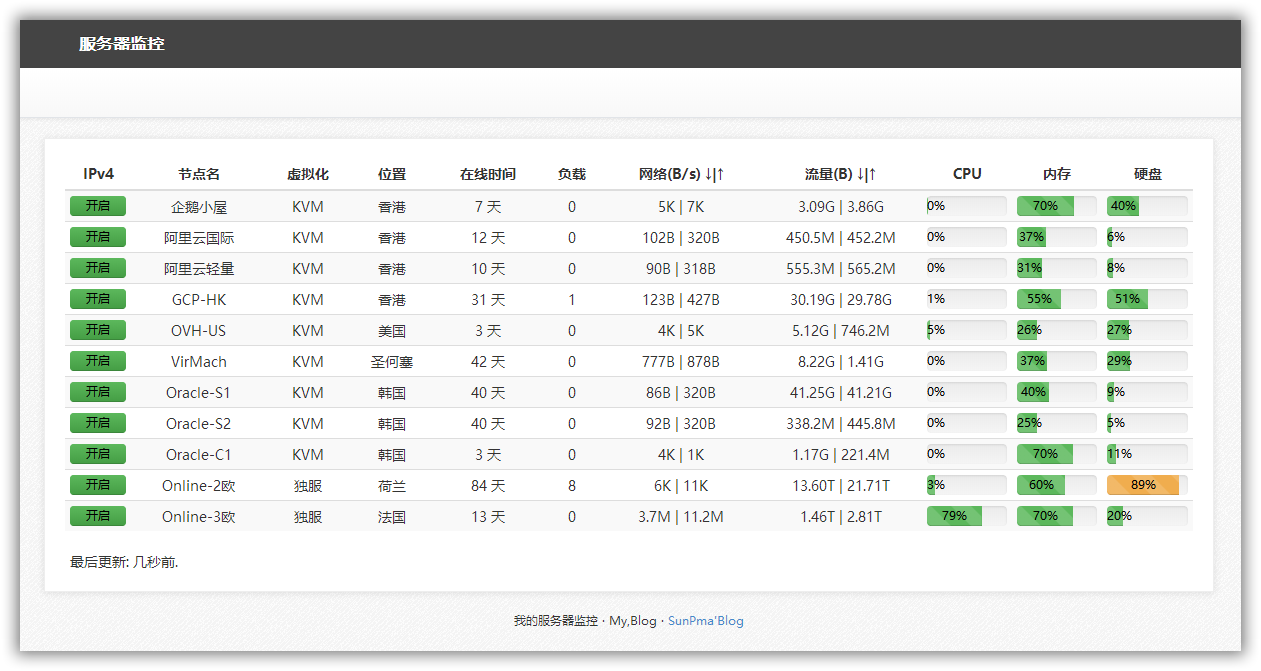
博主的服务器监控页:https://jk.sunpma.com
一键脚本
执行下面的代码下载再运行管理脚本
wget -N --no-check-certificate https://raw.githubusercontent.com/ToyoDAdoubi/doubi/master/status.sh && chmod +x status.sh管理菜单
根据需要安装客户端或者服务端
# 显示客户端管理菜单
bash status.sh c
# 显示服务端管理菜单
bash status.sh s根据需要的选项输入数字即可
ServerStatus 一键安装管理脚本 [v1.0.15]
0. 升级脚本
————————————
1. 安装 服务端
2. 更新 服务端
3. 卸载 服务端
————————————
4. 启动 服务端
5. 停止 服务端
6. 重启 服务端
————————————
7. 设置 服务端配置
8. 查看 服务端信息
9. 查看 服务端日志
————————————
10. 切换为 客户端菜单
当前状态: 服务端 已安装 并 已启动
请输入数字 [0-10]:目录位置
安装目录:/usr/local/ServerStatus
网页文件:/usr/local/ServerStatus/web
配置文件:/usr/local/ServerStatus/server/config.json
客户端查看日志:tail -f tmp/serverstatus_client.log
服务端查看日志:tail -f /tmp/serverstatus_server.log
Caddy配置文件:/usr/local/caddy/caddy
目录介绍
其他操作
| 说明 | 客户端 | 服务端 | Caddy |
|---|---|---|---|
| 启动 | service status-client start | service status-server start | service caddy start |
| 停止 | service status-client stop | service status-server stop | service caddy stop |
| 重启 | service status-client restart | service status-server restart | service caddy restart |
| 查看状态 | service status-client status | service status-server status | service caddy status |
其他说明
网络实时流量单位为:G=GB/s,M=MB/s,K=KB/s
服务器总流量单位为:T=TB,G=GB,M=MB,K=KB
Windows 系统
如果要监控Windows系统有如下两个方法;
方法一:(此方法比较简单,但不能统计总流量,运行天数可能不正确)
如果要监控Windows系统可以下载下面的压缩包;
解压后修改client.cfg文件,然后上传到Windows服务器,点击运行client.exe即可;
下载地址:https://sunpma.lanzoui.com/i3eZTjaherc
方法二:(此方法比较完善,但需要安装Python软件)
首先前往Python官方网站下载Python安装程序,推荐Python 2.7.18版本;
因为Python3以上版本不支持Windows 7及更早的操作系统;Python官方下载地址:https://www.python.org/downloads/windows/
下载完成后按提示进行安装:
注意在功能自定义选项时Add pytnon.exe to Path选择Will installed on local hard drive;
安装若出现UAC提醒点击允许即可,安装完成后点击Finish退出安装程序;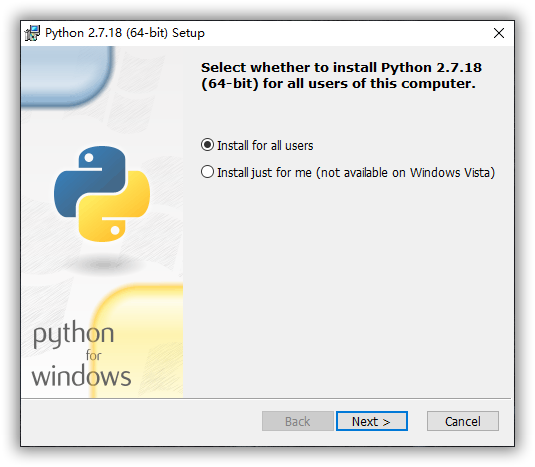
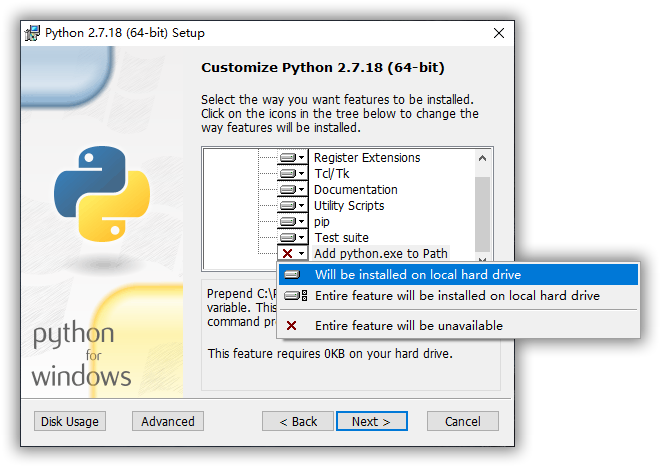
Python安装完成后以管理员身份运行CMD即命令提示符输入以下命令安装psutil跨平台软件包;
pip install psutil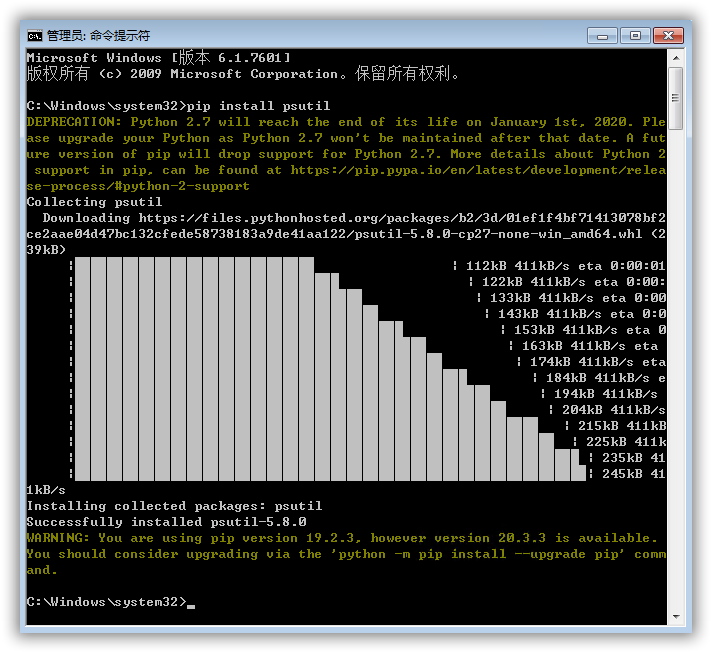
访问ServerStatus中文版GitHub项目,在clients目录下找到client-psutil.py文件
然后点击Raw按钮下载此文件到本地进行修改;
下载地址:https://raw.githubusercontent.com/cppla/ServerStatus/master/clients/client-psutil.py
修改client-psutil.py文件其中的四条目录后保存;
SERVER = "127.0.0.1" //监控端的IP或域名
USER = "s01" //节点名称
PORT = 35601 //监控端口
PASSWORD = "USER_DEFAULT_PASSWORD" //监控密码最后双击client-psutil.py文件运行即可;
- 说明:以上两种方法都会有一个一直打开的终端窗口,如果关闭终端窗口监控就会离线;
- 修复:一些精简版的DD系统可能无法运行监控程序,缺少了很多系统依赖,如果有这方面的问题可以使用下面的修复工具尝试修复,但不保证完全有效,需要的朋友可以试试;
修复工具下载链接: https://pan.baidu.com/s/1o_pXbLA69KcqoqOWzbNdAw 提取码:fr9t
美化版本
一键安装脚本
wget https://raw.githubusercontent.com/CokeMine/ServerStatus-Hotaru/master/status.sh说明:其他操作和管理命令与上面相同
预览截图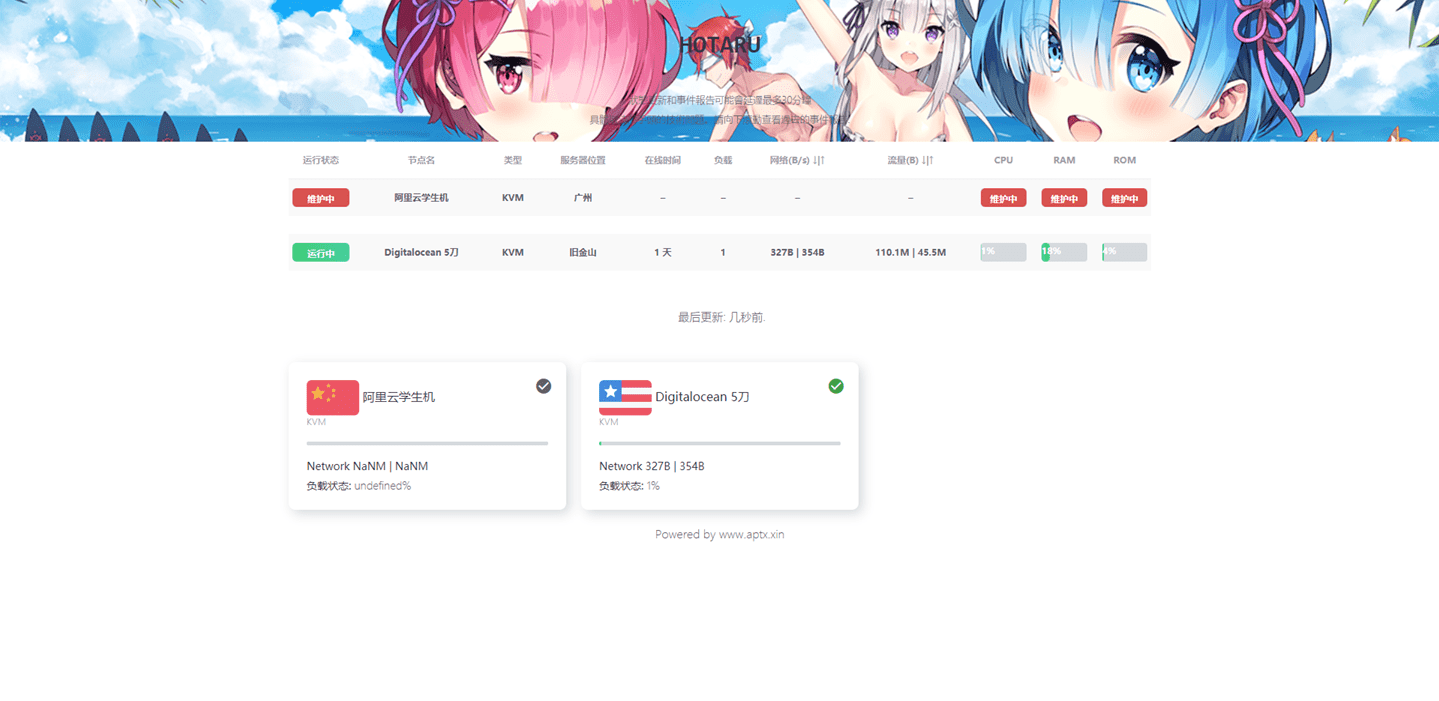
参考
https://github.com/tenyue/ServerStatus
https://github.com/ToyoDAdoubi/ServerStatus-Toyo
https://www.aptx.xin/serverstatus-hotaru.html
https://lexsion.com/index.php/archives/124
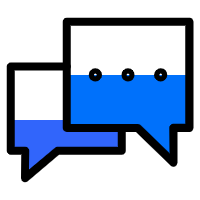
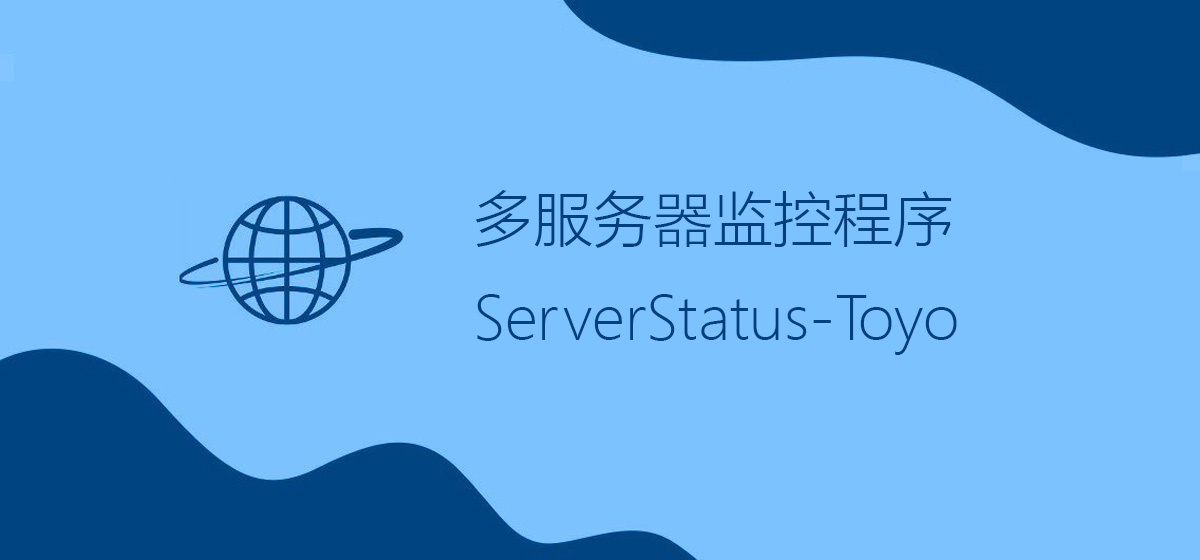
暂无评论